Con la ruta de conducción, puede ver qué otras tareas (basadas en las relaciones con predecesoras) afectan la fecha de inicio de una tarea. Habilite la ruta de conducción para encontrar rápidamente tareas que ponen en jaque la fecha de inicio de una tarea fundamental.
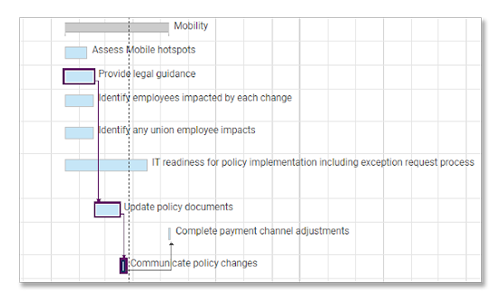
Habilitar dependencias para usar la ruta de conducción
Las dependencias deben habilitarse primero en la hoja, que requiere que tenga permiso de uso compartido de nivel de administrador, o bien, ser el propietario de la hoja.
Más información sobre cómo Habilitar dependencias y usar predecesoras.
Mostrar u ocultar ruta de conducción
Para mostrar la ruta de conducción en el diagrama de Gantt:
- Haga clic con el botón derecho en una subtarea.
- Seleccione Mostrar ruta de conducción.

¡Eso es todo! Las barras de tareas de la ruta de conducción ahora se muestran en azul marino.
Para ocultar la ruta de conducción en el diagrama de Gantt:
- Haga clic con el botón secundario en cualquier fila.
- Seleccione Ocultar ruta de conducción.